Dieser Matchmaking-Fehler betrifft Fortnite auf allen Spieleplattformen
- Der Fortnite Matchmaking-Fehler 1 wird normalerweise durch Ihre Spieleinstellungen verursacht.
- Durch Ändern der Region oder Entfernen des benutzerdefinierten Codes wird das Problem normalerweise behoben.
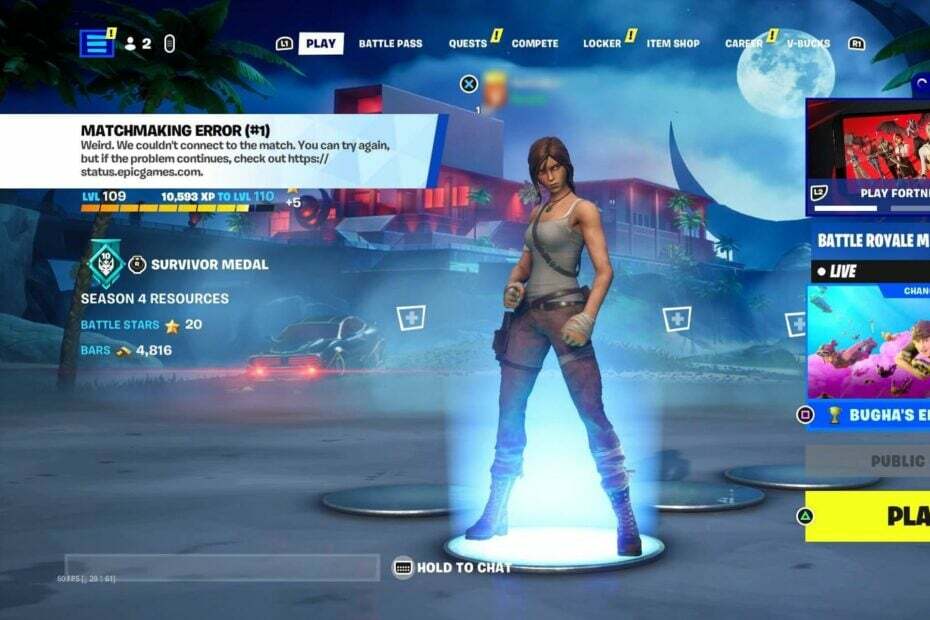
Der Fortnite-Matchmaking-Fehler 1 verhindert, dass Sie das Spiel online spielen können. Wenn dieser Fehler auftritt, können Sie nicht am Matchmaking teilnehmen oder alleine oder in einer Gruppe spielen.
Wie Sie sehen, ist dies ein großes Problem, da Sie das Spiel überhaupt nicht spielen können. Es gibt jedoch einige Lösungen, die Ihnen bei der Behebung dieses Problems helfen können.
Warum meldet Fortnite einen Matchmaking-Fehler?
Wie testen, bewerten und bewerten wir?
Wir haben in den letzten sechs Monaten daran gearbeitet, ein neues Überprüfungssystem für die Art und Weise zu entwickeln, wie wir Inhalte produzieren. Anschließend haben wir die meisten unserer Artikel überarbeitet, um echtes praktisches Fachwissen zu den von uns erstellten Leitfäden bereitzustellen.
Weitere Einzelheiten finden Sie hier wie wir bei WindowsReport testen, überprüfen und bewerten.
- Vorübergehende Probleme mit Ihrem Spiel, Router oder Ihrer Party.
- Sie haben einen benutzerdefinierten Codesatz oder Ihre Partyeinstellungen sind falsch.
- Crossplay- oder Regionseinstellungen können manchmal dieses Problem verursachen.
- Wie kann ich den Fortnite-Matchmaking-Fehler 1 beheben?
- 1. Benutzerdefinierten Code entfernen
- 2. Stellen Sie sicher, dass „Keine Füllung“ aktiviert ist
- 3. Crossplay aktivieren
- 4. Ändern Sie die Matchmaking-Region
- Ist das Matchmaking in Fortnite ausgefallen?
Wie kann ich den Fortnite-Matchmaking-Fehler 1 beheben?
Bevor wir mit der Behebung dieses Problems beginnen, müssen einige schnelle Überprüfungen durchgeführt werden:
- Starten Sie Ihr Spiel oder Gerät neu, um sicherzustellen, dass keine vorübergehenden Probleme vorliegen.
- Ein Neustart Ihres Routers kann manchmal bei verschiedenen Fortnite-Netzwerkproblemen hilfreich sein.
- Es kann hilfreich sein, einer Partei vorübergehend beizutreten und sie dann wieder zu verlassen. Manchmal kann es auch funktionieren, sich für ein Solospiel in die Warteschlange zu stellen und es abzubrechen, bevor es geladen wird.
1. Benutzerdefinierten Code entfernen
- Starte das Spiel.
- Navigieren Sie zu Benutzerdefinierte Optionen unten rechts.
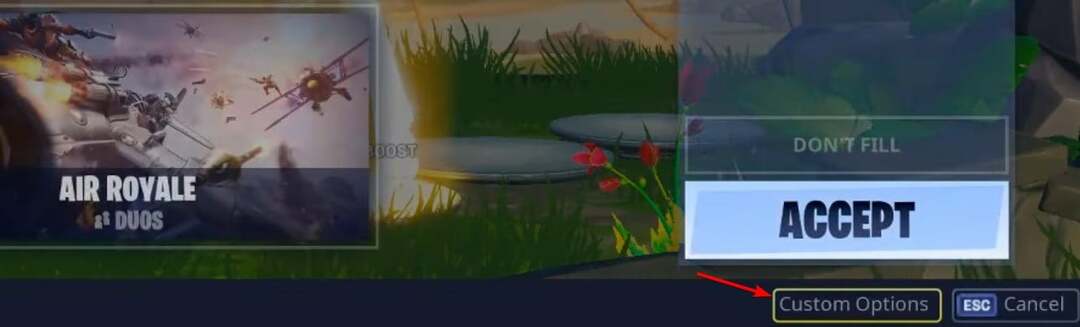
- Entfernen Sie den benutzerdefinierten Code und klicken Sie auf OK.
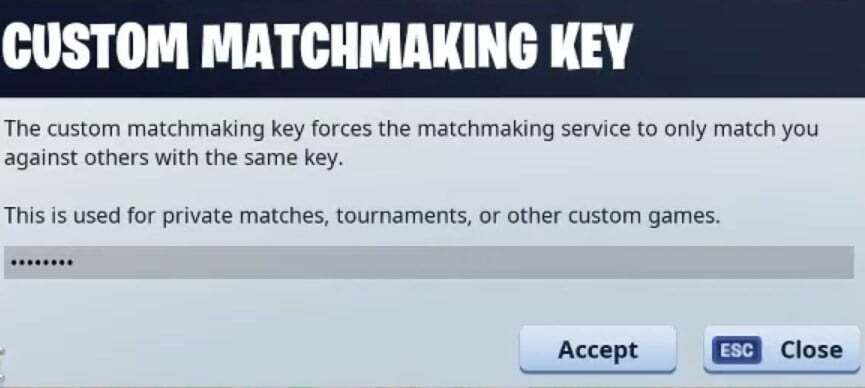
- Überprüfen Sie, ob das Problem behoben ist.
2. Stellen Sie sicher, dass „Keine Füllung“ aktiviert ist
- Wählen Sie Ihren aktuellen Spielmodus.
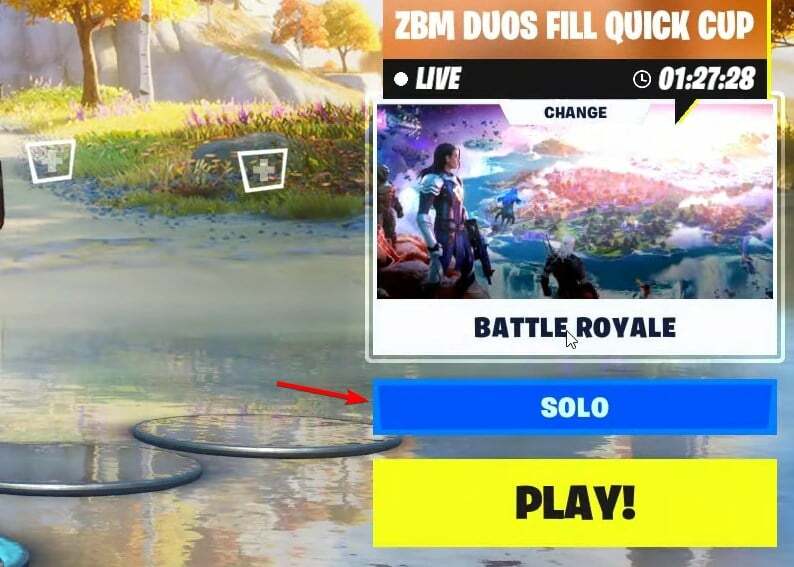
- Satz Fülle die Party Zu Keine Füllung.
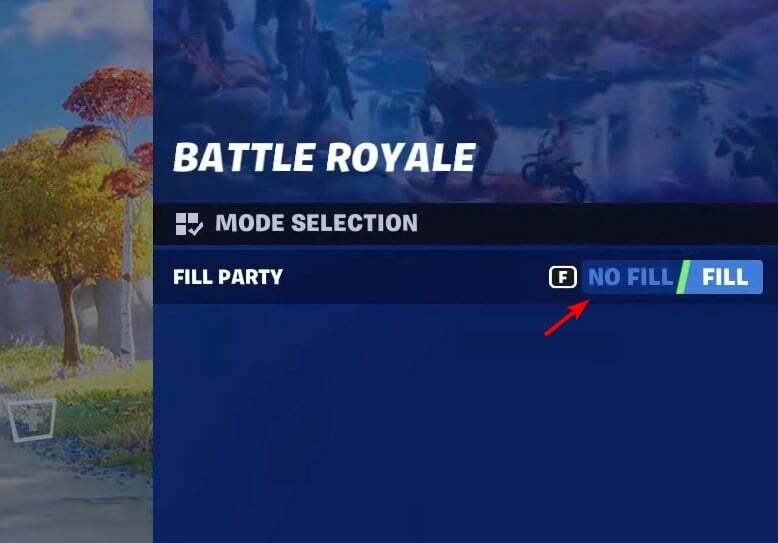
- Das Problem sollte verschwunden sein.
3. Crossplay aktivieren
Befolgen Sie auf PS5 diese Schritte:
- Öffne das Optionen Menü und wählen Sie Einstellungen.
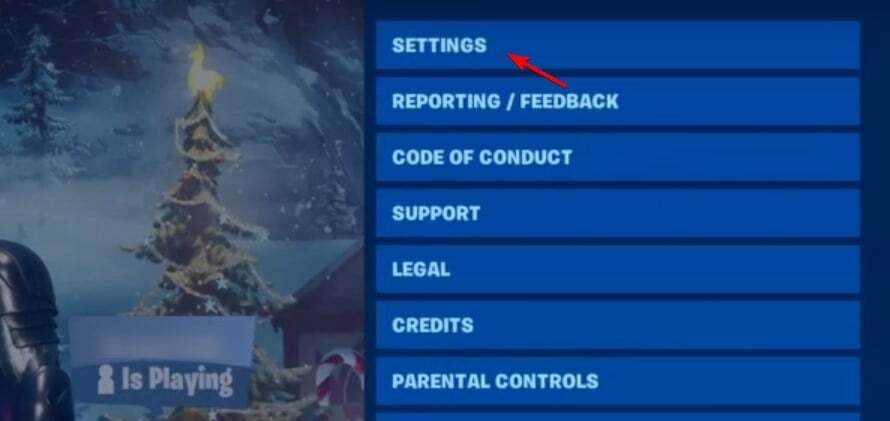
- Lokalisieren Plattformübergreifendes Spielen zulassen und stellen Sie es ein Ja.
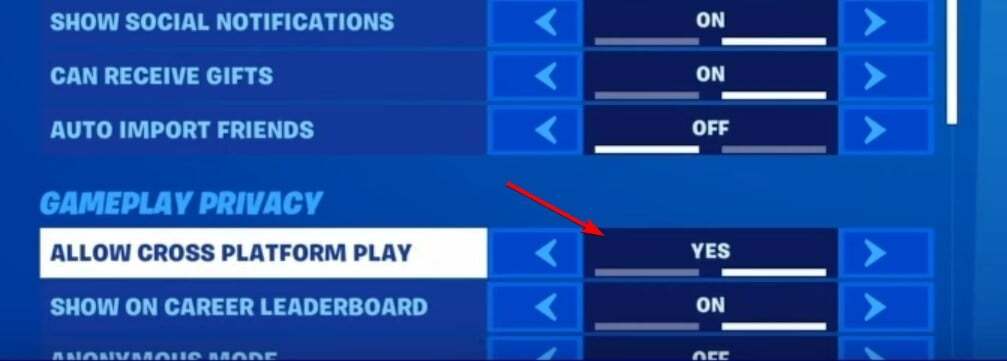
- Nachdem Sie diese Änderung vorgenommen haben, versuchen Sie erneut, eine Partnersuche durchzuführen.
Gehen Sie auf Xbox wie folgt vor:
- Drücken Sie die Xbox-Taste und gehen Sie zu Einstellungen.
- Navigieren Sie zu Konto und auswählen Datenschutz und Online-Sicherheit.

- Gehen Sie als Nächstes zu Xbox-Datenschutz.
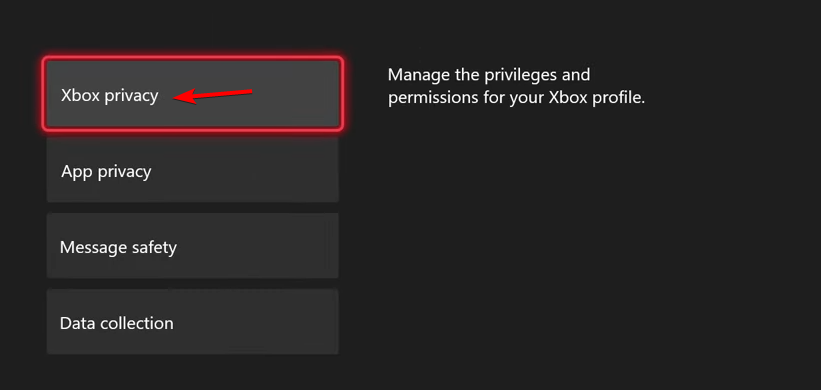
- Danach wählen Sie aus Details anzeigen und anpassen.

- Geh 'rüber zu Kommunikation und Multiplayer.
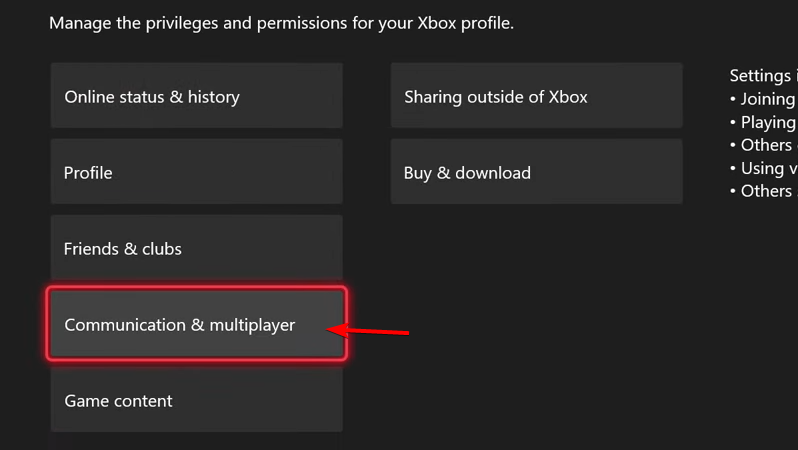
- Satz Sie können an netzwerkübergreifenden Spielen teilnehmen Zu Erlauben.
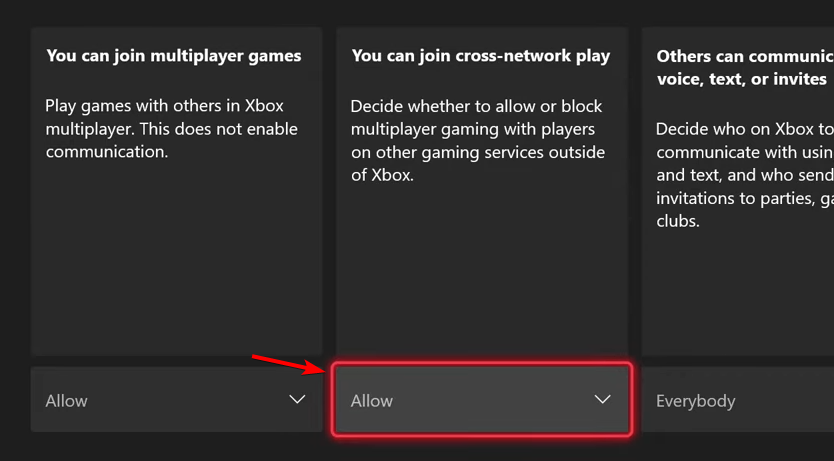
- Speichern Sie die Änderungen, kehren Sie zum Spiel zurück und testen Sie, ob es funktioniert.
4. Ändern Sie die Matchmaking-Region
- Offen Einstellungen.
- Als nächstes stellen Sie eine andere ein Matchmaking-Region. Für die beste Leistung verwenden Sie eine Region in Ihrer Nähe.
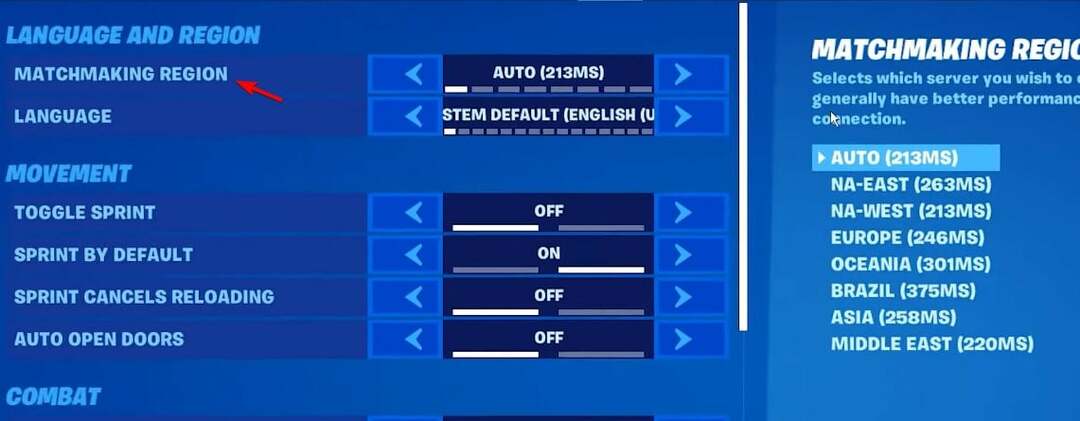
- Überprüfen Sie nach dem Wechsel des Servers, ob das Problem behoben ist.
Ist das Matchmaking in Fortnite ausgefallen?
- Navigieren Sie zu Epic Games-Statusseite.
- Erweitere das Vierzehn Tage Abschnitt.
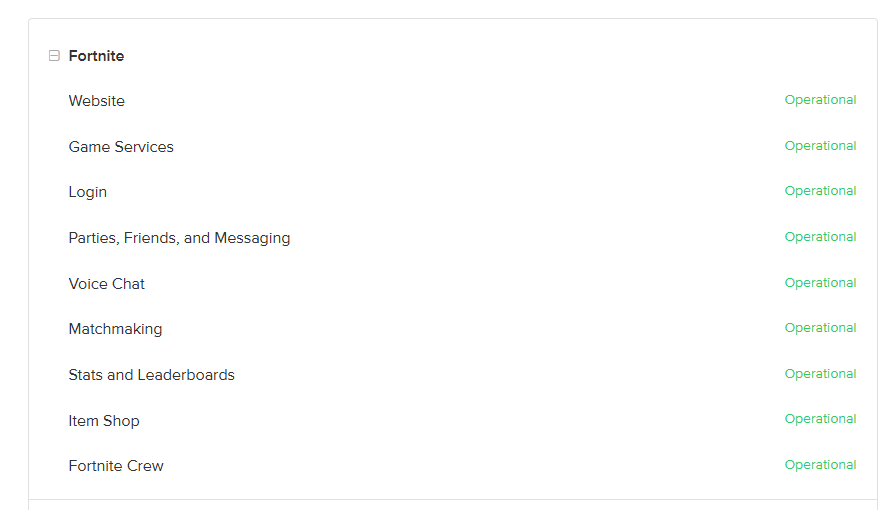
- Überprüfen Sie, ob das Matchmaking funktioniert.
Der Fortnite-Matchmaking-Fehler 1 wird normalerweise durch Ihre Einstellungen verursacht und nach der Anpassung sollten Sie in der Lage sein, wieder ins Spiel einzusteigen. Dies ist nicht das einzige Problem, auf das Sie stoßen können, und viele haben dies berichtet Fortnite bleibt hängen, bitte warten Bildschirm.
- Grounded Hosting Game Error: 7 Möglichkeiten, ihn zu beheben
- Eversoul-Fehler 4010: So beheben Sie ihn
- So beheben Sie den Authentifizierungsfehlercode 0 auf Roblox
- Steam-Fehlercode E87 beim Anmelden [Behoben]
Apropos Probleme: Das ist keine Seltenheit Der Fortnite-Anmeldewarteschlange kann nicht beitreten oder sein Ich kann einer Freundesparty in Fortnite nicht beitreten. Glücklicherweise haben wir diese Probleme in separaten Leitfäden behandelt.
Ist Ihnen dieses Problem schon einmal begegnet und wie haben Sie es behoben? Lass es uns unten in den Kommentaren wissen!


